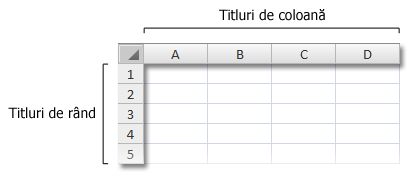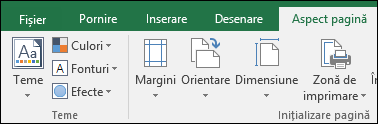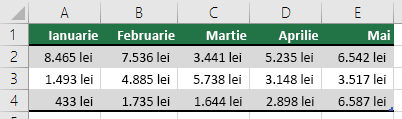În mod implicit, Excel nu imprimă titlurile de coloană (A, B, C etc.) sau titlurile de rând (1, 2, 3 etc.) care apar de-a lungul bordurilor foii.
Urmați acești pași pentru a imprima titlurile de coloană și de rând pentru o foaie de lucru:
|
|
Faceți clic pe foaia de lucru. Dacă doriți să faceți acest lucru pentru mai multe foi de lucru, le puteți grupa .
|
|
|
Pe Panglică, faceți clic pe fila Aspect pagină .
|
|
|
În grupul Opțiuni foaie, sub Titluri, bifați caseta de selectare Imprimare.
Notă: De asemenea, puteți face clic pe pictograma mică de extindere Pentru a imprima foaia de lucru, apăsați CTRL+P pentru a deschide caseta de dialog Imprimare , apoi faceți clic pe OK. |
Sfaturi
-
Pentru a previzualiza foaia de lucru înainte de imprimare, apăsați CTRL+F2.
-
Implicit, Excel utilizează un stil de referință A1, care face referire la coloane ca litere și la rânduri ca numere. Dacă vedeți numere în loc de litere în titlurile de coloane, înseamnă că registrul de lucru utilizează stilul de referință alternativ R1C1. Pentru a reveni la stilul de referință A1, accesați Opțiuni fișier > opțiuni > Formule, apoi, sub Lucrul cu formulele, debifați caseta de selectare Stil referință R1C1 .
-
Nu puteți particulariza numerele și literele din titlurile de rând și de coloană. Dacă doriți să etichetați coloane sau rânduri în foaia de lucru, pur și simplu faceți clic pe o celulă, tastați textul pe care doriți să-l utilizați, apoi apăsați TAB pentru a trece la următoarea celulă. De exemplu, puteți eticheta numerele lunare de vânzări introducând numele lunilor în celula A1 până la L1.
Puteți utiliza caracteristica de umplere din Excel pentru a genera rapid etichete, cum ar fi o serie de luni. Pentru mai multe informații, consultați Completarea automată a datelor în celulele foii de lucru. De asemenea, vă puteți configura datele ca tabel Excel, care poate seta automat primul rând ca rând antet.
-
Pentru a imprima anumite date în partea de sus sau în partea laterală a fiecărei pagini imprimate, cum ar fi numele lunilor care apar pe primul rând al unei foi de lucru, consultați Repetarea rândului sau coloanelor pe fiecare pagină imprimată.
-
Pentru a adăuga anteturi sau subsoluri la foaia de lucru imprimată, consultați Anteturi și subsoluri în foile de lucru.
Aveți nevoie de ajutor suplimentar?
Puteți oricând să întrebați un expert din Comunitatea tehnică Excel sau să obțineți asistență în Comunități.